Cool Record Edit Pro是一款专业的音频录制软件。Cool Record Edit Pro的音频录制与刻录的功能非常强大等你来试。软件支持任何输入音频的无损录制,该程序可以录制任何声音源或无损输入的音频,例如媒体播放器应用程序,麦克风,外部LP,卡带,CD / DVD播放器,AM / FM /卫星广播播放的声音您不在时,它还可以安排录制时间以保存您喜欢的在线音乐或广播;您可以通过多功能调整来编辑任何音频文件,例如可以即时剪切,复制,粘贴和其他编辑操作。完成后,用户还可以修剪音乐以删除不必要的部分,将其他音轨与当前音频混合/插入文件,添加书签/区域标记以跳转到标记的点/部分,撤消/重做任何操作等,以毫秒为单位;并且不要忘记ID3标签和WMA信息编辑器;支持使用效果和滤镜来增强音频,增强音频是使音频艺术独特且时尚的最令人兴奋的部分。
软件功能:
来自任何外部来源的高质量录制。
音频编辑功能包括剪切,复制,粘贴,删除,插入,静音,修剪,混合等。
音频效果包括放大,归一化,均衡器,包络,混响,回声等。
支持所有现代编解码器。
从视频中提取音频。
将文本转换为语音。
批处/ CD开膛手/刻录机/铃声制作器等!
您可以淡入/淡出,添加回声,更改速度/音高,放大,归一化,均衡,混响,反向,应用许多滤波器等等。
它还可以减少音频噪声。每种效果都可以通过预设或参数进行调整,并支持实时预览。
共音频并创建音乐CD
广泛支持的格式使您能够处理录音和音频文件,并将其保存为可以在任何设备上播放以与亲朋好友共享的格式
您还可以使用可编辑的CD文本和可选的刻录速度从它们创建音乐CD。
该向导将帮助您完成从插入CD到刻录CD的所有步骤。
创建铃声
借助编辑功能和音频效果,您可以为所有手机创建铃声。
个性化和抢眼的铃声将更容易从您喜欢的音乐中获得。
转换和合并音频
集成CUDA和DXVA技术的视频加入过程不能更快。
只需导入任意数量的视频文件,它们就会很快合并。
软件特色:
支持所有密钥格式
Cool Record Edit Pro支持多种文件格式,包括MP3,WAV,WAV,VOX,GSM,AIF,OGG,CDA ...
可找到几乎所有的键格式,使您能够处理任何来源的音频文件。默认质量
对于没有音频处理经验的用户和试图通过设置参数节省一些能量的专业人员
该音频编辑器提供了可以快速访问的高质量预设。从视频中提取音频
每当找到要保存为音频文件的声音的视频时,请使用Cool Record Edit Pro从视频中提取音频。
您可以从音乐视频中提取歌曲或将电影转换为音频。批量处理
如果您有大量需要增强或转换的音频文件,Cool Record Edit Pro支持最多处理32000个文件的批处理
允许您添加效果和/或将音频转换为功能。
将文字转换为语音
集成的文本语音转换(TTS)转换器使您可以输入文本并将其转换为人类语音。
您可以将转换后的声音另存为音频文件,或将其插入当前音轨以备将来使用。 CD开膛手和Yo * Tub *下载器
包括一个带有免费CDDB支持的音频CD开膛手,可帮助将音频CD轨道翻录为音频文件以进行便携式播放和备份。
您还可以从Yo * Tub * URL下载和转换Yo * Tub *视频。
简单的用户界面
Cool Record Edit Pro的设计简单明了。您可以通过3个步骤完成任何操作。
该界面可以根据您的习惯进行自定义,并提供快速访问的热键,快捷方式和按键提示。
安装步骤:
1.用户可以单击本网站提供的下载路径下载相应的程序安装包
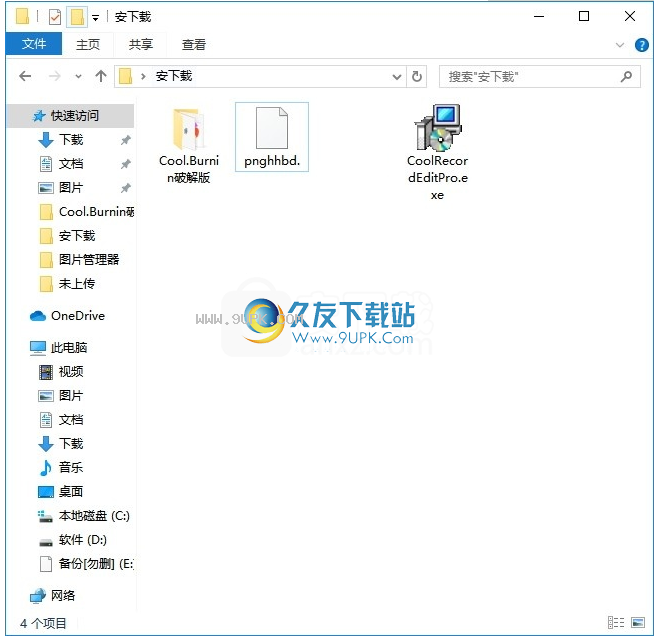
2.只需使用解压功能打开压缩包,双击主程序进行安装,弹出程序安装界面

3.同意协议的条款,然后继续安装应用程序,单击“同意”按钮
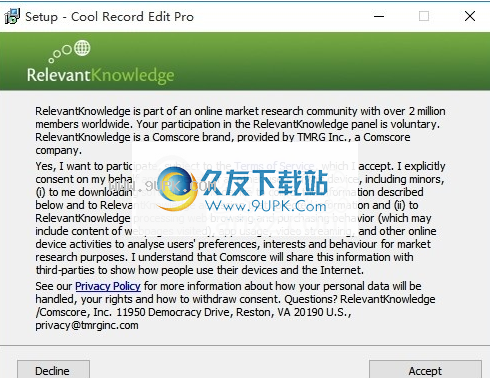
4.可以单击浏览按钮根据需要更改应用程序的安装路径
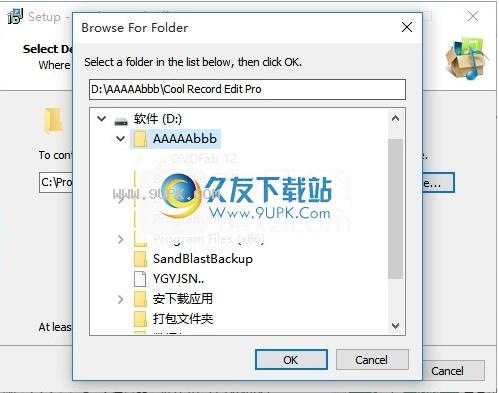
5.现在哟u准备安装主程序,单击“安装”按钮开始安装

6.弹出应用程序安装进度条的加载界面,等待加载完成

7.按照提示单击“安装”,弹出程序安装完成界面,单击“完成”按钮
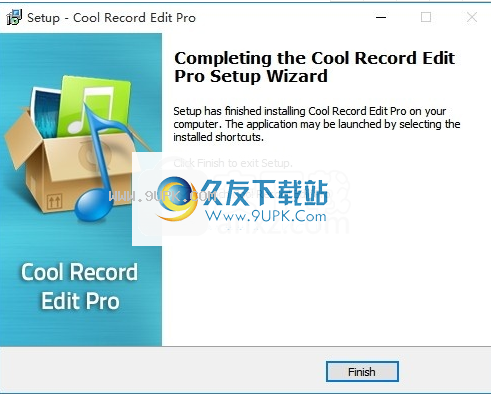
使用教程:
此页面可帮助您将声源连接到PC,以便您可以开始使用Cool Record Edit并将声音转换为CD或MP3。
您可以使用我们的软件将LP,盒式磁带,磁带,微型磁盘或其他声音载体上的音乐数字化
例如,在常规的家用音频设备,盒式磁带播放器,迷你光盘播放器或磁带座上播放。
要从这些声音载体之一进行录制,必须将播放器的音频输出连接到计算机的音频输入。
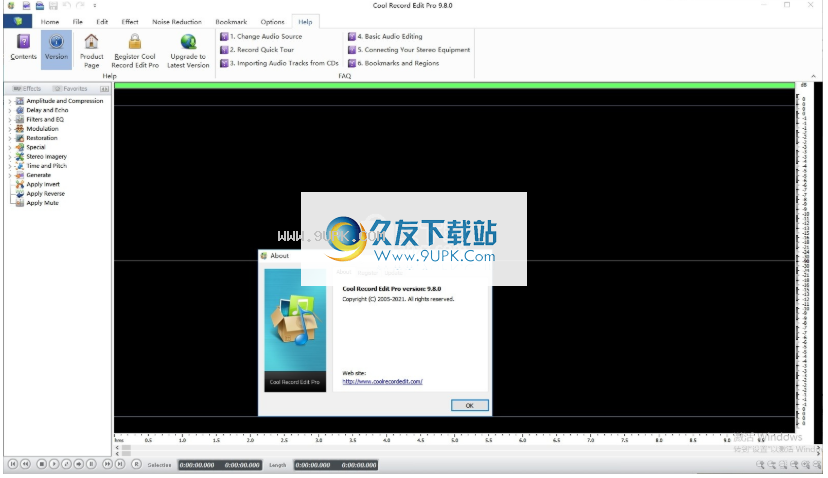
电脑上的音频输入
您可以将计算机视为要进行录音的盒式磁带或磁带机。您可能之前已经做过。
台式计算机上的音频输入通常是背面板上的1/8英寸迷你插孔
标记为Line-In或Aux,靠近扬声器将连接至类似类型插孔的位置。
有时将Line-In输入标记为symbolclip0002,请不要将其与标记为symbolclip0003的扬声器输出混淆(箭头指向外部)
要从连接的播放器进行录制,通常在“混合器”窗口中选择一个名为Line-In或Auxiliary的声源。
笔记本电脑
大多数便携式计算机或笔记本计算机只有一个1/8迷你插孔输入
标记为“麦克风”或“麦克风”,靠近耳机可以连接到类似类型的插孔的位置。
要从连接的播放器进行录制,通常在“混音器”窗口中选择名为“麦克风”或“麦克风”的声源:
提示如果您的便携式计算机或笔记本计算机(或其扩展坞)还具有Line-In或Aux输入插孔,则最好将播放器连接到该输入
在这种情况下,通常在“混合器”窗口中选择名为Line-In或Auxiliary的声源。
插入计算机输入的插头必须是立体声1/8“微型插头,类似于计算机扬声器的插头:
EXCL请注意,此立体声迷你插头的尖端有两个塑料环。不要将其与仅带有一个塑料环的单声道插头混淆:
使用单声道插头将播放器连接到计算机时,通常只会使声音仅在左声道输入。
播放器上的音频输出
播放器上音频输出连接的类型取决于播放器的类型和型号。
通常标记为“播放”,“线路输出”,“音频输出”或类似的词:
DIN连接器
这种连接器通常可以在欧洲制造的较旧的音频设备上找到,例如以下Uher磁带座:
RC连接器
在大多数情况下,此连接器可在现代音频设备上找到,例如在此JVC盒式磁带上:
迷你插孔连接器
通常在便携式播放器(例如此Sony minidisk播放器)上找到这种连接器:
连接转盘(黑胶唱片机)
要从黑唱片中进行录制,您需要在转盘和计算机之间连接一个(前置)放大器。
转盘输出的信号强度通常太弱,无法直接连接到计算机。
例如,这与将LP录制到磁带或卡座上的磁带时相同。
如果家用音频设备具有唱机输入和Rec-Out输出,则将在例如连接至Technics转盘的Kenwood接收器/放大器上具有内置前置放大器:
EXCL不要忘了还将接地线从转盘连接到放大器。这根导线消除了转盘上敏感的拾音器元件发出的嗡嗡声(低频噪声)。
如果您的音频设备没有内置前置放大器,或者没有Rec-Out,Line-Out或Audio-Out输出
可以购买单独的转盘前置放大器。这些在任何配备完善的电器商店中的售价约为50美元。
如果我只有耳机或扬声器输出怎么办
某些音频设备(例如动臂扬声器)没有耳机或扬声器以外的音频输出连接器。
这些输出的信号强度通常比计算机输入所需的信号强度高很多倍,并且它们的信号强度取决于输出音量控制设置
因此,您需要特别注意将这种类型的输出连接到计算机。
在将耳机或扬声器输出连接到计算机之前,请确保先将播放器上的音量控制设置为零!
耳机输出
如果您的音频设备具有耳机输出接口,则为
最好使用此接口代替扬声器输出接口。
您将不得不尝试耳机输出的音量控制级别,以查看哪个级别可获得最佳录音质量。
调音台中的耳机音量控制和录音音量控制共同决定最终结果。
根据经验,可以说,在最响段中,“记录”窗口中的记录电平峰值表应悬停在黄色区域。
为此,请在“混合器”窗口中将音量控件设置为满刻度的大约75%。
然后慢慢并小心地增加耳机输出的音量控制,直到录音电平峰值计到达黄色区域。
无论您在“混音器”窗口中将音量控制设置为多低,将耳机输出音量设置得太高都会导致声音失真。
音频输出
如果您的音频设备仅具有扬声器输出,则在将其连接到计算机时需要特别注意。
此类连接的预制电缆不出售。如果要以这种方式连接,则需要自己创建一些接线。
扬声器输出旨在以更高的信号电压电平驱动扬声器。
如果扬声器音量设置得太高,则对于计算机上的输入而言,这些信号电平可能太高。
这些高信号电平甚至可能损坏计算机的音频输入!
为了获得最佳音质,请遵循与连接耳机输出相同的经验法则。

![REAPER 4.5英文免安装版[音频录制和编辑软件]](http://pic.9upk.com/soft/UploadPic/2013-4/201341912395776259.gif)
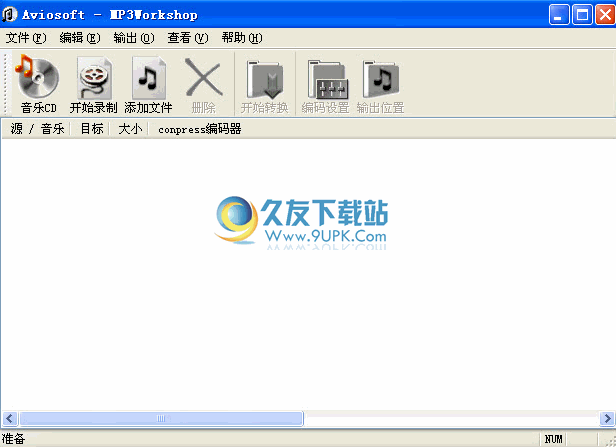
![Super Audio Recorder 3.1汉化免安装版[电脑音频录制器]](http://pic.9upk.com/soft/UploadPic/2014-5/201451617371417802.gif)


 人言 1.2安卓版
人言 1.2安卓版 识趣儿 1.1安卓版
识趣儿 1.1安卓版 聚伙玩儿 1.1安卓版
聚伙玩儿 1.1安卓版 坐坐 1.2.6安卓版
坐坐 1.2.6安卓版 众人玩 1.2安卓版
众人玩 1.2安卓版 Club 1.5.6安卓版
Club 1.5.6安卓版 生姜群聊 1.5.6安卓版
生姜群聊 1.5.6安卓版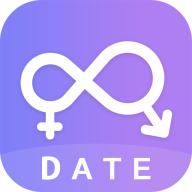 约杯咖啡
约杯咖啡 蛋白 1.1.3安卓版
蛋白 1.1.3安卓版 兴趣圈 1.0.2android版
兴趣圈 1.0.2android版 拼拼 1.9.4android版
拼拼 1.9.4android版 春花开 1.9.4android版
春花开 1.9.4android版 光盘刻录大师具有光盘备份与复制,影碟光盘制作,刻录数据光盘、刻录音乐光盘、制作影视光盘、制作光盘映像、刻录光盘映像文件、刻录DVD文件翻录与复制中心光盘复制、提取CD音频、提取DVD视频、提取DVD音频、DVD9转DVD5...
光盘刻录大师具有光盘备份与复制,影碟光盘制作,刻录数据光盘、刻录音乐光盘、制作影视光盘、制作光盘映像、刻录光盘映像文件、刻录DVD文件翻录与复制中心光盘复制、提取CD音频、提取DVD视频、提取DVD音频、DVD9转DVD5... 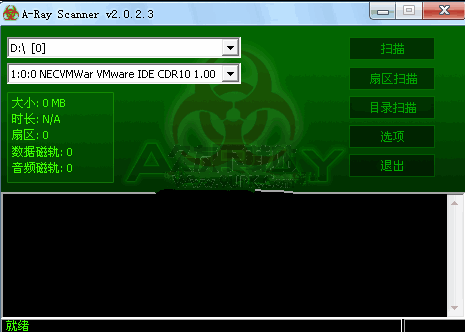 复制加密光盘工具(A-Ray Scanner)强大的光盘防拷辨识功能,不论是采用 Securom、TAGES、SafeDisc、StarForce 等防拷保护技术,在 A-Ray Scanner 的辨识下均无所遁形,此外也支持连音乐 CD 所使用的仙人掌(Cact...
复制加密光盘工具(A-Ray Scanner)强大的光盘防拷辨识功能,不论是采用 Securom、TAGES、SafeDisc、StarForce 等防拷保护技术,在 A-Ray Scanner 的辨识下均无所遁形,此外也支持连音乐 CD 所使用的仙人掌(Cact...  蓝光光盘复制软件(AnyMP4 Blu-ray Copy Platinum)它可以帮助用户复制任何蓝光光盘( 2D 3D) ,以蓝光光盘 蓝光文件夹 蓝光ISO映像文件。您可以根据自己的选择;全部复制或主要电影为复制模式。所以,有了它你可...
蓝光光盘复制软件(AnyMP4 Blu-ray Copy Platinum)它可以帮助用户复制任何蓝光光盘( 2D 3D) ,以蓝光光盘 蓝光文件夹 蓝光ISO映像文件。您可以根据自己的选择;全部复制或主要电影为复制模式。所以,有了它你可...  AnyMP4 Blu-ray Ripper(蓝光无损抓轨工具)是比较受欢迎的蓝光抓轨工具,支持抓3D Bluray为2D或者3D video视频
比如:MP4, MOV, M4V, MPEG, MKV, VOB, AVI, WMV, FLV, ASF, SWF, RMVB, 或者WebM。
AnyMP4 Blu-ray Ripper(蓝光无损抓轨工具)是比较受欢迎的蓝光抓轨工具,支持抓3D Bluray为2D或者3D video视频
比如:MP4, MOV, M4V, MPEG, MKV, VOB, AVI, WMV, FLV, ASF, SWF, RMVB, 或者WebM。 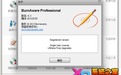 BurnAware是一款轻量级的,功能强大,简单易用的光盘刻录工具。支持CD/DVD/蓝光/HD-DVD光盘,同时适用于高级用户和初级用户。
BurnAware Professional 中文绿色便携注册版是一款强力的刻录工具,它支持CD,DVD,蓝光...
BurnAware是一款轻量级的,功能强大,简单易用的光盘刻录工具。支持CD/DVD/蓝光/HD-DVD光盘,同时适用于高级用户和初级用户。
BurnAware Professional 中文绿色便携注册版是一款强力的刻录工具,它支持CD,DVD,蓝光...  QQ2017
QQ2017 微信电脑版
微信电脑版 阿里旺旺
阿里旺旺 搜狗拼音
搜狗拼音 百度拼音
百度拼音 极品五笔
极品五笔 百度杀毒
百度杀毒 360杀毒
360杀毒 360安全卫士
360安全卫士 谷歌浏览器
谷歌浏览器 360浏览器
360浏览器 搜狗浏览器
搜狗浏览器 迅雷9
迅雷9 IDM下载器
IDM下载器 维棠flv
维棠flv 微软运行库
微软运行库 Winrar压缩
Winrar压缩 驱动精灵
驱动精灵